
Заметили, что после перезагрузки сбивается время и дата? Это довольно распространенная проблема с которой сталкивается множество пользователей. В этой статье мы расскажем самые частые причины появления и пути решения проблемы.
Казалось бы, такая мелочь – точные время и дата, но и они влияют на некоторые программы, установленные на вашем ПК. К примеру, вы когда-нибудь замечали, что если выставлено неверное время, то вам не удастся обновить операционную систему, антивирусное ПО, да и с мобильным банкингом проблемы возникнут? Причин сбоя может быть несколько и практически все из них легко решаются!
Причины возникновения
Самые распространенные причины неправильного времени и даты на ПК:
- Села (или почти села) батарейка BIOS на материнской плате;
- В настойках выставлен неверный часовой пояс;
- Дефекты материнской платы;
- Компьютер был отключен длительное время (месяц и более);
- Статические разряды (из-за запыленности внутренностей компьютера).
Есть и еще несколько не столь часто встречающихся причин, их мы также затронем.
Методы решения
Села (или почти села) батарейка BIOS на материнской плате.
Именно маленькая батарейка является наиболее частой причиной того, что время и дата на вашем ПК постоянно сбиваются. При чем, обратите внимание, в этом случае сбиваются обязательно и время и дата. Решение проблемы – замена батарейки.
Для этого выключите ПК и обязательно отключите его от сети электропитания. Затем снимите крышку системного блока, и на материнской плате найдите круглую серебристую батарейку размером с пятикопеечную монету. Затруднений это вызвать не должно, так как такая батарейка там только одна.


Разожмите фиксатор и извлеките батарейку. Замените ее на аналогичную, но новую.
Чтобы не ошибиться с выбором батарейки, советуем взять с собой магазин использованную или же запомнить маркировку, нанесенную на ней.
Осталось только включить компьютер и выставить правильные дату и время.
Обратите внимание, что в случае с ноутбуком все не так просто. Если у вас нет необходимых знаний и инструментов, для правильного демонтажа устройства, то лучше обратиться в сервисный центр или к проверенному специалисту.
В настойках выставлен неверный часовой пояс
Второй по распространенности причиной неправильного времени на ПК является неверно выставленный в настройках часовой пояс. В этом случае во время синхронизации времени через Сеть, ПК получает данные другого региона и время выставляется неправильно. Обычно, в этом случае дата остается верной.
Чтобы исправить проблему, нажмите на часы в правом нижнем углу экрана левой кнопкой мыши и в возникшем окне выберите «Изменение настроек даты и времени» (внизу окна).
Далее выберите «Изменить дату и время» и выставьте верные параметры, а после этого нажмите на «Изменить часовой пояс» и в выпавшем окне выберите ваш часовой пояс.
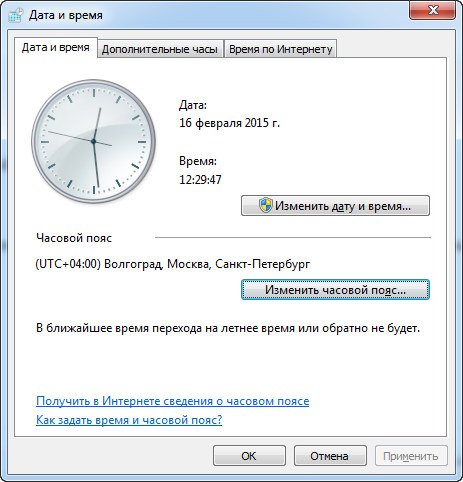
Также можно в верхней части окна выбрать «Время по Интернету». В этом случае время будет постоянно синхронизироваться по Сети и автоматически корректироваться. Для большинства пользователей это очень удобный вариант, однако, для жителей стран, где время не переводят с зимнего на летнее и наоборот, может оказаться не самым подходящим. Дело в том, что в мире, преимущественно часы переводят, делается это и в Интернете, поэтому при переводе стрелок часов на другое время, переведется оно и для вашего ПК, а, следовательно, отображаться будет неверно.
Дефекты материнской платы
Дефекты материнской платы могут присутствовать изначально, а могут проявиться и не сразу, а после некоторого времени эксплуатации ПК. Решить проблему в этом случае не так просто, скорее всего потребуется обратиться к специалисту, и заменить плату. Если ПК новый, то замена будет произведена по гарантии.
Компьютер был отключен долгое время
В случае длительного отключения ПК время может сбиваться, но не постоянно. Сразу отметим, длительное отключение от сети – это месяц или больше. В этом случае время иногда может сбиваться при выключении и последующем включении ПК, а иногда и нет. Причиной проблемы является все та же батарейка на материнской плате. Скорее всего она вот-вот сядет и ее уже нужно менять.
Статические разряды
Чаще всего к появлению статических разрядов приводят скопившаяся за время работы в системном блоке пыль и движущиеся части (например, кулеры). Статические разряды приводят к сбросу CMOS (памяти БИОС). В этом случае нужно выключить ПК и отключить его от сети электропитания. Снять крышку системного блока и аккуратно, с помощью кисти и пылесоса удалить скопившуюся пыль.
В случае, если вы не уверены в своих силах, то лучше обратитесь к специалистам, тем более, что удалять пыль из системного блока рекомендуется регулярно. В этом случае специалист не только очистит блок от пыли, но и при необходимости заменит теплопроводную пасту.
Редко встречающиеся причины неверного времени и/или даты на ПК.
Редко встречаются и другие причины из-за которых время на вашем ПК сбивается, к ним относятся:
- Вирусы (в этом случае, поможет «лечение» антивирусным ПО);
- Перемычка на материнской плате, установленная в неверном положении (выключите ПК и отключите его от сети электропитания, снимите крышку системного блока, на материнской плате рядом с батарейкой найдите перемычку с подписанную словами «CMOS», «CLEAR» или «RESET» и проверьте, чтобы она не находилась в позиции «Сброс» (RESET)).
- Различные утилиты, которые могут менять время ПК (чаще всего устанавливаются вместе с платным ПО, которое имеет тестовый срок действия). Конечно, в этом случае ПО потребуется удалить.
В случае, если все перечисленные методы не помогли устранить проблему, то рекомендуем вам переустановить операционную систему.
Выводы
Если возникают постоянные или же периодические сбои даты и времени на ПК, и устранить их своими силами не получается, то вероятно имеется аппаратная или же программная неисправность. Устранять проблему в любом случае придется и лучше не дожидаться пока присоединяться другие сбои или же проявятся последствия неверно установленного времени или даты.
Как устранить проблему сбивающегося времени на ПК, можно посмотреть на видео ниже:
WIN+R > services.msc. Выбираем из списка «Cлужба времени Windows». Устанавливаем тип запука — автоматическиb. Жмем запустить (если служба не запущена). OK.